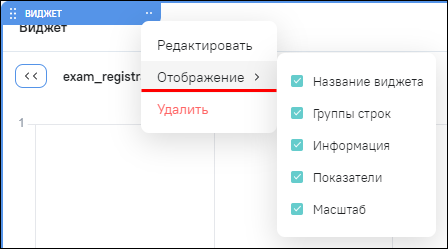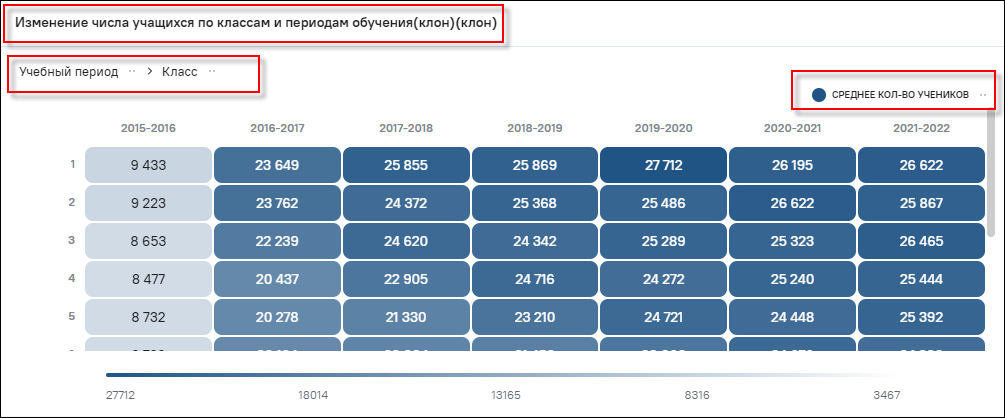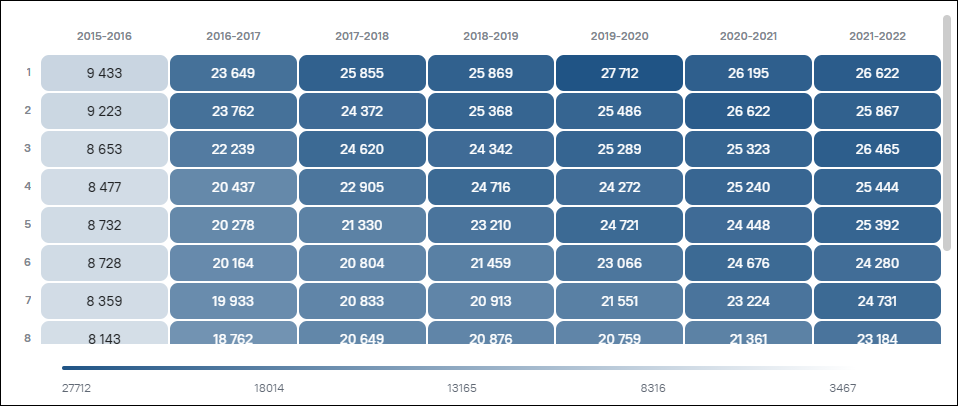В режиме редактирования информационной панели есть возможность изменения отображения
элементов на всех аналитических виджетах панели, кроме виджета типа «Тренд». Для
настройки отображения элементов виджета в режиме редактирования информационной панели
наведите курсор мыши на необходимый виджет и нажмите на кнопку  . Откроется меню виджета, в котором выберите пункт «Отображение»
(Рисунок «Пункт меню «Отображение», отвечающий за
отображение элементов на виджете панели»).
. Откроется меню виджета, в котором выберите пункт «Отображение»
(Рисунок «Пункт меню «Отображение», отвечающий за
отображение элементов на виджете панели»).
Для каждого виджета отображается свой набор элементов управления (Таблица «Набор элементов управления в зависимости от типа виджета»).
Таблица 1. Набор элементов управления в зависимости от типа виджета
| Список элементов | Тип виджета | |||||
|---|---|---|---|---|---|---|
| «Таблица» (плоская) | «Таблица» (с группировкой) | «Сводная таблица» | «Круговая диаграмма», «Кольцевая диаграмма», «Полярная диаграмма», «Радар», «Древовидная карта», «Тепловая карта», «Датчик», «Облако тегов» | «Столбчатая диаграмма (вертикальная)», «Столбчатая диаграмма (горизонтальная)», «Столбчатая диаграмма с накоплением (вертикальная)», «Столбчатая диаграмма с накоплением (горизонтальная)», «Линейный график», «Линейный график с накоплением»» «Комбинированная диаграмма (вертикальная)», «Комбинированная диаграмма (горизонтальная)», «Комбинированная диаграмма с накоплением (вертикальная)», «Комбинированная диаграмма с накоплением (горизонтальная)», «Пузырьковая диаграмма» | «Карта», «Плиточная карта» | |
| «Название виджета» | + | + | + | + | + | + |
| «Группы строк» (хлебные крошки) | - | + | + | + | + | + |
| «Группы столбцов» | - | - | + | - | - | - |
| «Показатели» | - | - | + | + | + | + |
| «Масштаб» | - | - | - | - | - | + |
| «Информация» (отображение зависит от настройки элемента на виджете) | + | + | + | + | + | + |
По умолчанию при добавлении виджета на информационную панель напротив всех доступных элементов установлены «флажки», т.е. отображаются все элементы виджета. При необходимости снимите «флажки» напротив необходимых элементов. Элементы, напротив которых не установлены «флажки», не будут отображаться на виджете.
Если не установлен «флажок» напротив хотя бы одного элемента, то при наведении курсора
мыши на виджет отображается кнопка  («Отобразить скрытые элементы»). При нажатии на кнопку отобразятся
скрытые элементы, а кнопка
(«Отобразить скрытые элементы»). При нажатии на кнопку отобразятся
скрытые элементы, а кнопка  («Отобразить скрытые элементы») заменится на кнопку
(«Отобразить скрытые элементы») заменится на кнопку  («Скрыть элементы»).
(«Скрыть элементы»).
При клонировании информационная панель клонируется вместе с настроенным отображением виджетов.
 Примечание Примечание
|
|---|
В режиме просмотра информационной панели при нажатии на кнопку  («Развернуть») в области виджета отображаются все
элементы виджета, в том числе скрытые. («Развернуть») в области виджета отображаются все
элементы виджета, в том числе скрытые.
|
Примеры отображения виджета с отображением всех доступных элементов и со скрытыми элементами представлены на рисунках ниже (Рисунок «Пример отображения виджета с отображением всех доступных элементов», Рисунок «Пример отображения виджета со скрытыми элементами», Рисунок «Пример настройки отображения элементов аналитического виджета»).